Alterando a resolução da tela do seu Mac no macOS Ventura | ENBLE
Como ajustar a resolução da tela no seu Mac? O processo depende se um monitor externo está conectado, mas nosso guia fornece instruções claras e simples.
Como Mudar Facilmente a Resolução da Tela do seu Mac com o macOS Ventura
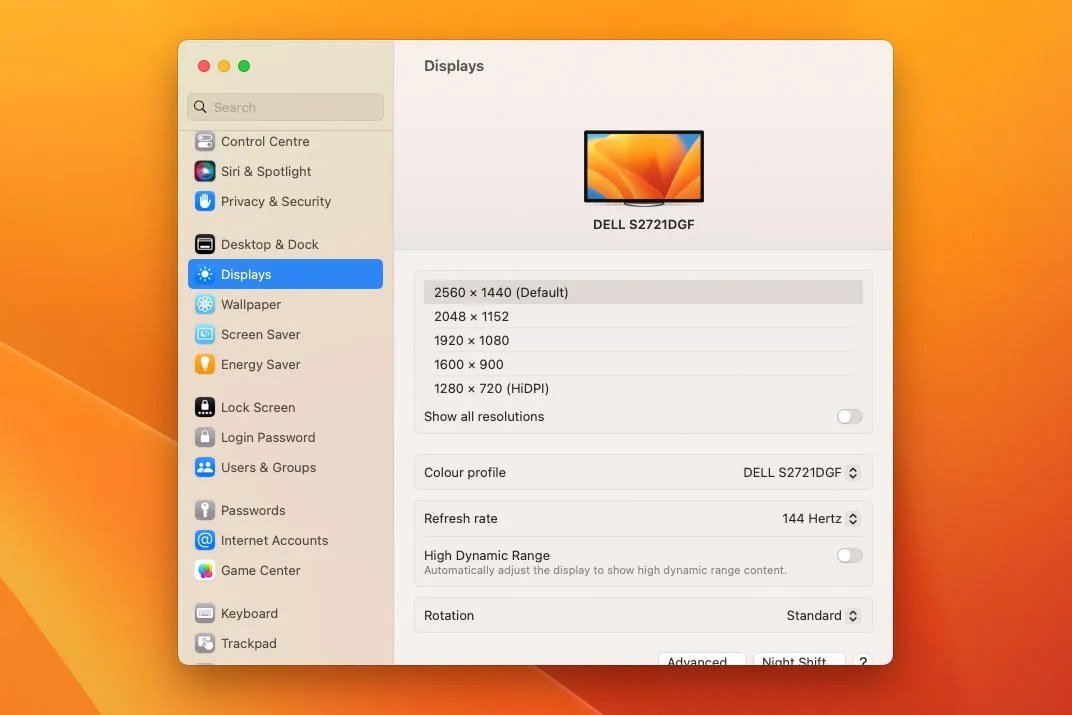 (Imagem usada com permissão do detentor dos direitos autorais)
(Imagem usada com permissão do detentor dos direitos autorais)
Você pensaria que mudar a resolução da tela com macOS Ventura seria uma tarefa fácil, mas a Apple tornou um pouco mais complicado do que o esperado. A principal razão para isso é que suas opções mudam com base em se você está conectado a um monitor externo – e também há um menu com o qual você pode ter que lidar, um pouco fora do caminho comum e não facilmente disponível para todos os usuários.
Como Mudar a Resolução da Tela do seu Mac com um Monitor Externo
Se você tiver um monitor externo conectado, independentemente de ser um laptop como o MacBook Pro ou um desktop como o Mac Mini M2, você pode ajustar facilmente a resolução da tela.
Passo 1: Primeiramente, abra o aplicativo Configurações do Sistema a partir do Dock do seu Mac. Se não estiver lá, clique no logotipo da Apple no canto superior esquerdo e depois em Configurações do Sistema.
Passo 2: No menu lateral das Configurações do Sistema, clique em Monitores. Aqui, você deve ver uma lista de opções de resolução, com a resolução padrão do seu monitor selecionada. Basta clicar em uma das outras opções da lista e a resolução do seu Mac mudará imediatamente.
- Melhore o Sinal do seu Wi-Fi Como Ampliar o Alcance do seu Wi-Fi co...
- Como Formatando Cartões SD no Mac Um Guia Completo 🖥️💾
- Como Desativar Facilmente as Teclas de Acesso Rápido no Windows 11 🚀🔑
Passo 3: Se a resolução que você procura não estiver na lista, clique em Mostrar todas as resoluções. Observe que essas resoluções extras podem parecer estranhas porque nem sempre se ajustarão corretamente às dimensões do seu monitor.
Passo 4: Às vezes, o seu monitor externo não terá suas opções de resolução listadas e, em vez disso, mostrará uma série de miniaturas, incluindo de Texto Maior a Mais Espaço. Se for o caso, clique com o botão direito do mouse ou Control+clique em uma miniatura e selecione o menu Mostrar lista. Isso deve revelar a lista completa de resoluções, onde você pode simplesmente clicar em uma opção para alterar a resolução da sua tela.
Mude Sua Resolução com o Monitor Incorporado do seu MacBook
Infelizmente, as coisas não são tão simples se você estiver usando um laptop Apple com um display incorporado, pois por algum motivo a Apple limita muito suas opções aqui. Você terá apenas algumas escolhas rotuladas como “tamanhos de texto”. Se o seu MacBook estiver conectado a um monitor externo, esse terá uma lista completa de resoluções, mas seu MacBook não terá.
Passo 1: Como antes, abra as Configurações do Sistema e clique em Monitores no menu lateral.
Passo 2: Aqui, você verá algumas opções no topo da janela, de Texto Maior a Mais Espaço. A primeira opção reduzirá a resolução, enquanto a segunda a aumentará.
Passo 3: Clique em uma das opções na tela e a resolução do seu Mac mudará de acordo. Para voltar ao que era antes, basta clicar na opção que você estava usando anteriormente.
Não temos certeza do porquê de macOS Ventura permitir que você ajuste adequadamente as resoluções de tela apenas com um monitor externo e limitar suas escolhas com displays incorporados. Há diferentes opções de resolução para MacBooks, mas o macOS Ventura não diz exatamente quais são essas resoluções, o que pode ser irritante.
Se você estiver obtendo opções diferentes das mostradas acima, ou se o aplicativo Configurações do Sistema parecer diferente do deste guia, certifique-se de ter atualizado seu Mac para a versão mais recente do macOS.
Perguntas Frequentes
P: Posso mudar a resolução da tela no macOS Sonoma usando os mesmos passos?
R: Sim! O processo para mudar a resolução da tela no macOS Sonoma é praticamente o mesmo do macOS Ventura. Portanto, esses mesmos passos devem ser aplicáveis.
P: Por que o macOS Ventura limita as opções de resolução para displays incorporados nos MacBooks?
R: Não estamos totalmente certos por que a Apple optou por limitar as opções de resolução para displays incorporados nos MacBooks com macOS Ventura. É um pouco frustrante, mas infelizmente, é como é.
“`html
Q: Existem outras maneiras de alterar a resolução da tela em um Mac?
A: Sim, existem aplicativos de terceiros disponíveis que oferecem mais controle sobre a alteração de resoluções de tela em Macs. Esses aplicativos fornecem opções adicionais e recursos de personalização.
Q: Como atualizo meu Mac para a última versão do macOS?
A: Para atualizar seu Mac para a última versão do macOS, clique no logotipo da Apple no canto superior esquerdo e escolha Preferências do Sistema. Em seguida, selecione Atualização de Software e, se houver uma nova atualização disponível, siga as instruções para atualizar seu Mac.
Q: Posso personalizar as opções de resolução para meu monitor?
A: Na maioria dos casos, as opções de resolução disponíveis para seu monitor são determinadas pelas capacidades de hardware dele. No entanto, alguns monitores externos podem vir com software que permite uma maior personalização das opções de resolução.
Conclusão
Alterar a resolução da tela em seu Mac pode ser um pouco complicado, especialmente com o macOS Ventura. No entanto, seguindo os passos descritos neste guia, você deverá ser capaz de ajustar facilmente a resolução tanto com monitores externos quanto com os displays integrados dos MacBooks. Lembre-se, se encontrar problemas ou tiver opções de resolução diferentes, certifique-se de que seu Mac está atualizado para a última versão do macOS.
Não deixe que seus problemas com resolução de tela te abalem! Assuma o controle do display do seu Mac e desfrute de uma experiência de visualização cristalina. E se você achou este guia útil, não se esqueça de compartilhá-lo com seus amigos nas redes sociais!
📚 Links de Referência
- Proteger Pasta com Senha no Windows e macOS
- 6 Melhores Braços de Monitor em 2024
- Como Encontrar Senhas no Mac, MacBook, Mac Mini
- Criar uma Pasta em seu Computador Windows ou Mac
- Compartilhar um Disco Rígido Externo entre Mac e Windows
“`






